¿Cómo conectar Slack con Google Calendar? - Hazlo desde tu móvil o PC
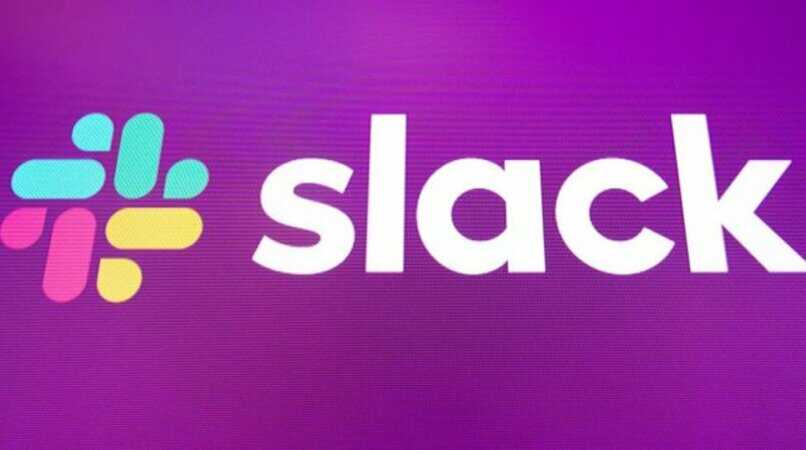
Para nadie es un secreto que las plataformas se han convertido en herramientas que nos ayudan a trabajar. El internet se ha vuelto indispensable en el día a día y más si tienes un negocio. Slack se ha creado para optimizar la productividad. Cuya funcionalidad radica en hacer crecer y proporcionar mejoras a las empresas.
Además de las funciones de Slack para adecuar su uso, también tiene otras opciones como las de configurar aplicaciones externas. Por supuesto que nos referimos a Google Calendar, la cual es una app que nos permite organizarnos ¿Quieres aprender a enlazarlos? ¡Comenzamos!
¿Cómo conectar Slack con Google Calendar?
Al estudiar utilizar el gestor Slack y su uso, necesitaremos aprovechar todas sus posibilidades. Si queremos emparentar nuestra cuenta de Slack y su información, con Google Calendar, podemos lograrlo sin ningún problema. Además será conveniente que tengas en cuenta que así como te enseñaremos a enlazar esta app, también puedes conectar muchas más. Dicha acción la podemos llevar a cabo desde un computador, o usando cualquier dispositivo móvil. A continuación, te explicaremos con pocos pasos cómo lograr la conexión de Slack.
Desde un ordenador
Hacer uso de Slack por medio de una PC, llega a ser muy práctico, ya que hay más opciones que explotar, tales como la de conectar Google Calendar y su información. Asimismo, tener en cuenta que hay más aplicaciones de Google con la cual puedes enlazar y trabajar. Ya sabemos que el navegador es una herramienta muy utilizada y tiene consigo apps eficientes. Con estos pasos, podremos llevar a cabo este proceso, que se hará de forma muy sencilla, siguiendo unos pocos pasos.

- Ingresar con nuestro computador hasta la aplicación de Slack, dando clic en el 'Directorio de aplicaciones', el cual se encuentra en la ventana 'Aplicaciones', siendo de sus primeras opciones.
- Hecho esto, tendremos que entrar a 'Explorar' escribiendo en este espacio 'Google Calendar' o 'Calendario Google' dependiendo de cuál sea nuestro idioma establecido. Al encontrarlo, nos corresponde seleccionar la aplicación y dar clic en 'Añadir a Slack'
- Luego tendremos que otorgarle acceso, el cual se nos preguntará en un mensaje donde daremos clic en 'Permitir'.
- Una vez que tenemos esta entrada, debemos seleccionar nuestra cuenta de Google e introducir los datos de registro. Por otro lado, es importante que concedamos los permisos necesarios al navegador, teniendo la sincronización de toda la información fundamental.
- Por último, damos clic en 'Abrir Slack' entrando de nuevo a la página principal de esta aplicación.
Desde un dispositivo móvil
Cabe destacar que estos pasos pueden funcionar, tanto en el celular como en PC de Slack, tratándose de la versión de navegador. Durante todo este proceso debemos contar con una buena conexión a internet, evitando tener problemas en la sincronización de todos nuestros datos.
Para una herramienta de planificación como lo es Slack se necesita de una aplicación del celular. La cual adquirimos y contiene funciones, una de ellas es la de conectar con Google Calendar. Si queremos tener esta sincronización en el dispositivo, puedes lograrlo en pocos pasos, que vamos a explicar:
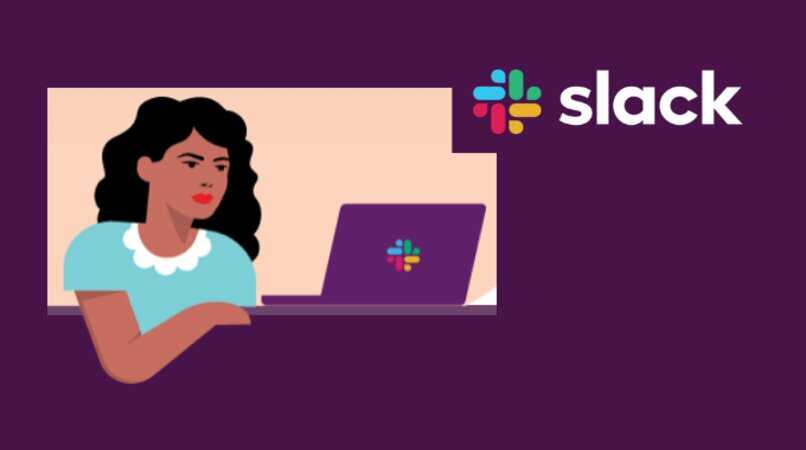
- Ingresamos en la aplicación de Slack desde nuestra pantalla de inicio, entrando en el 'Directorio de aplicaciones'. Luego procede a darle clic donde aparezca 'Google Calendar' o 'Calendario Google' dependiendo de nuestra configuración.
- Al presionar sobre esta aplicación, aparecerá la opción 'Agregar a Slack' en la cual debemos hacer tap.
- Hecho esto, tendremos que conceder el acceso de Slack a Google Calendar, presionando sobre 'Permitir' con propósito de conectar los datos de ambas herramientas.
- Para finalizar, hay que ingresar donde dice 'Abrir Slack' regresando al espacio de trabajo normal.
Es importante mencionar que si llevamos a cabo este proceso en cualquier dispositivo, el resto necesita ajustar los datos, requiriendo ejecutarlo una sola vez. Por el mismo motivo, debemos tener cuidado al aplicar la sincronización, evitando hacerla en cuentas de Slack compartidas con otros compañeros, protegiendo nuestra privacidad.
¿Cómo usar Google Calendar con Slack?
Una vez que hemos vinculado nuestros datos de Google Calendar a Slack, tenemos que aprender cómo sacarle provecho. Es por esto que te explicaremos en las siguientes indicaciones sobre cómo usar ambas herramientas juntas. Recordamos que el calendar es muy importante usarlo, ya que te permite organizarte muy bien. Al aprender cómo usar el calendar te darás cuenta lo útil que es a la hora de generar planes y cumplirlos. A continuación, detallaremos de forma explícita los pasos a seguir para aprovechar esta fusión de aplicaciones.
Crea un evento
La primera acción que mostraremos es una tan esencial como la de formar un evento, requiriendo de sencillas indicaciones para originar. Cosa que podrás repetir según tus requerimientos y necesidades. Todo lo que debemos hacer es:
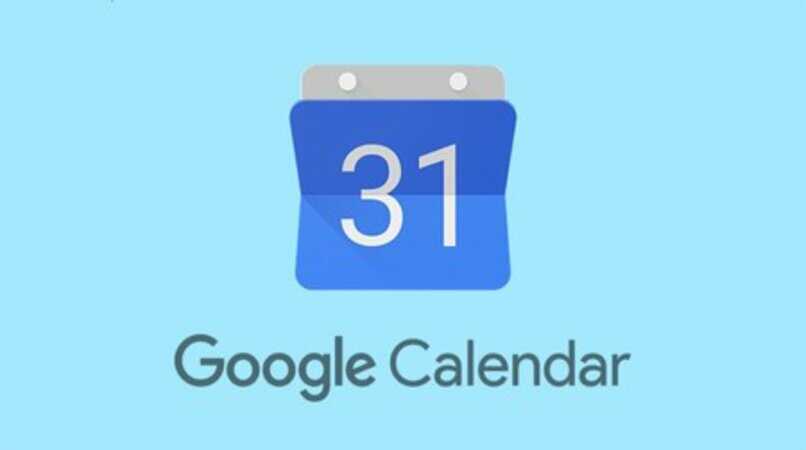
- Abre en la parte de ‘Aplicaciones’ que se encuentra en la barra lateral del lado izquierdo, podrás explorar en ‘+’
- Busca Google Calendar y presiona para que se abra
- Toca en ‘Inicio’
- Pincha en ‘Crear evento’ opción que se encuentra en la parte superior derecha.
- Ingresa el nombre y escoge personas a las que quieras invitar.
- Considera y selecciona la fecha y la duración que deseas que tenga, te puedes ayudar con el menú donde aparecen las horas disponibles.
- Poseen la facultad de agregar una descripción.
- Pública la invitación dando clic en ‘Compartir reunión con’ y puedes escoger a qué personas deseas encontrar allí.
- Pulsa en ‘Crear’
Una cosa a tener en cuenta es que cualquier usuario a la que hayas decidido recibir tendrá una alerta. Estos podrán aceptarlo o no, depende sus gustos. Asimismo, tienes un comando que te permite acceder de forma directa a cualquier evento, desde un canal. Este podrás aplicarlo en Slack con tan solo escribir el código ‘/gcal’ al hacerlo, vas a ver opciones. Las que encontrarás incluyen:
- Ver un acontecimiento de hoy o de un día siguiente, añadiendo ‘mañana’ luego del comando.
- Crear un evento o abrir uno ya hecho.
- Otra cosa que tienes disponible es la de un comando de configuración. Con tan solo introducir ‘/gcal settings’ verás distintas opciones. Estas se refieren a poder ajustar rápido un evento.
Revisa la programación
Si necesitas ver la configuración de algo que has creado o de tus mensajes, será muy sencillo. Pues Slack te permite verificar cualquier evento que desees de forma muy rápida. Es que con tan solo pulsar en ‘inicio’ encontrarás las opciones. Vas a ver que tienes la facultad de pinchar en ‘hoy’ mañana’ o seleccionando una fecha podrás ver sucesos en particular.
![]()
Si deseas ver algo con más particularidad, entonces haz clic en los tres puntos y pulsa en ‘Detalles del evento’. Aquí podrás darte cuenta de todo lo que necesitas saber. Algunas cosas que puedes observar cómo: fecha del próximo evento, descripción y quienes se han invitado. También tienes la facultad de abrir mensajes y responder sucesos. Estos en general son el fuerte de esta plataforma ¡Úsalos!
Actualiza de forma automática tus estados de Slack
Quedará en ti el personalizar o no las alertas de Google Calendar, cosa que será posible en cualquier dispositivo. Desde tu móvil o en un computador, la acción es fácil. En tu ordenador, tienes que pinchar en ‘Aplicaciones’ la cual vas a ver en la barra lateral izquierda, pero también en ‘Más’.
De forma seguida, entonces pulsa en ‘Google Calendar’ y desde la parte de ‘Inicio’, pincha en ‘Ajustes’. Asimismo, tienes que entrar en las preferencias de las notificaciones y establecer las que tú desees. Luego, tendrás que presionar un clic en ‘Actualizar’ y a continuación en ‘Listo’.
Modifica los ajustes de tus notificaciones
Si quieres usar un calendario, podrás abrir la aplicación de Google Calendar en la cual puedes establecer un estado de Slack. Dónde vas a ingresar en ‘Una reunión’ y podrás indicar tu circunstancia. Lo que si es que no se va a mostrar el nombre de tu estadía. Asimismo, podrás quitar o actualizar un estado en cualquier instante deseado.
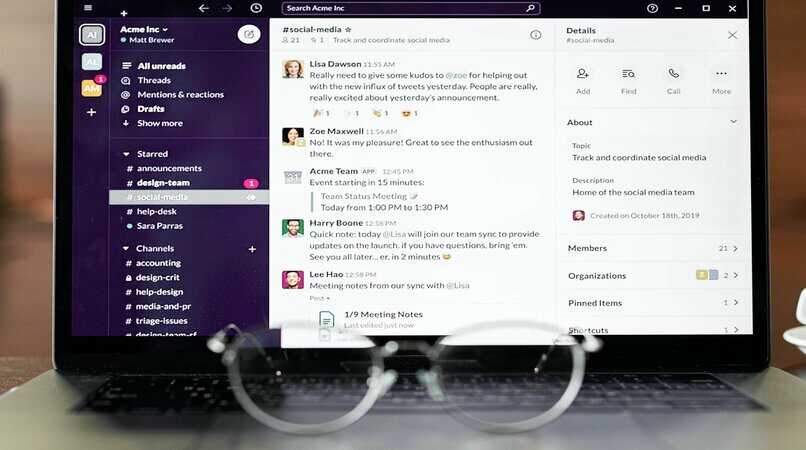
Lo que sí es que esta plataforma se actualizará es con los eventos que aceptes o en los cuales tu indiques tu disponibilidad. La cual podrás marcar como ‘Disponible’ o ‘No disponible’.
¿Qué hacer para desconectar Google Calendar de Slack?
Si ya te has cansado de mantener conectado el calendario con la plataforma, hay una solución. Esto será posible en cualquier dispositivo que emplee, primero consiste en que entres en ‘Aplicaciones’ (ubicado en la barra lateral de la izquierda) y luego en ‘Más’.
En esta parte, te toca elegir en ‘Google Calendar’, de forma seguida, pincha en ‘Ajustes’ y después en ‘Desconectar’. Solo queda que lo confirmes, al hacerlo pulsando en ‘Sí’. Sin embargo, si el problema es que no tienes actualizado los eventos, entonces debes visitar la página del calendario desde directo. A su vez, queda de tu parte que abras la configuración, y anules, para que conectes Google Calendar.
En tu dispositivo móvil, también vas a poder abrir, actualizar, desconectar el calendario. Aunque, queda de tu parte hacerlo, pero pensamos que no debería de desperdiciarse esta maravillosa función. Recordando que Slack te sirve para organizar tu negocio y prestar atención a la mensajería.
Si utilizas de la forma correcta esta plataforma te darás cuenta que su uso es fundamental. Sobre todo si trabajas con un equipo en conjunto, ya que permite enlazar y difundir información, crear canales y estar al tanto de todo. Solo falta que se aprenda a trabajar con esta herramienta y la amarás. Aunque si te has decidido a desconectar la función, debes seguir estos pasos:
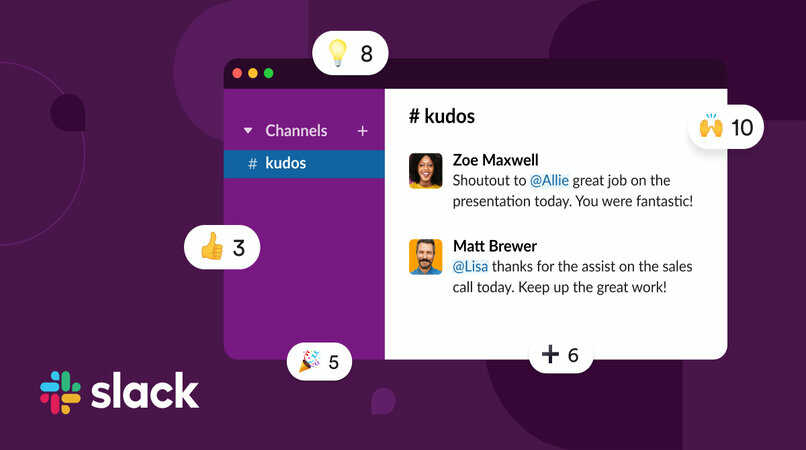
- En tu móvil ve hacia el escritorio, y selecciona en ‘Slack’
- Cuando ingreses a la interfaz y al espacio de trabajo, toca en el botón de ‘Salta a’ que se encuentra en la parte de arriba.
- Escribe ‘Google Calendar’ y obtendrás la aplicación abierta.
- Pulsa en ‘Ajustes’ donde encontrarás múltiples opciones que permiten configurar el calendario de Google.
- Aquí tienes que seleccionar en ‘Desconectar’, para luego confirmar la acción con clic
Si quieres conocer un poco más de este servidor puedes dirigirte en la opción de Centro de ayuda de Slack La plataforma de mensajería es muy intuitiva, pero tiene el acceso a sus manuales de uso, los cuales son muy útiles. Si sostienes algún problema al entrar en la mensajería será importante que busques cómo solucionarlo.